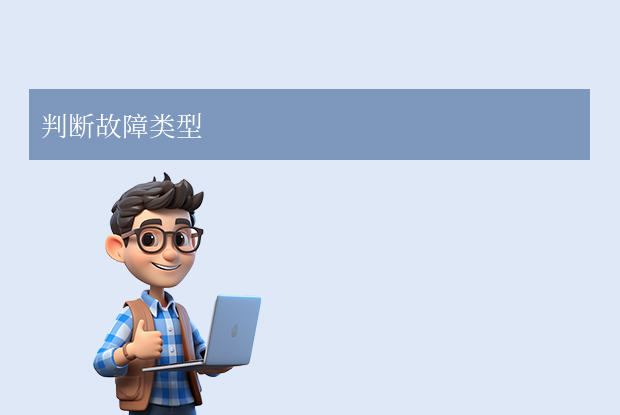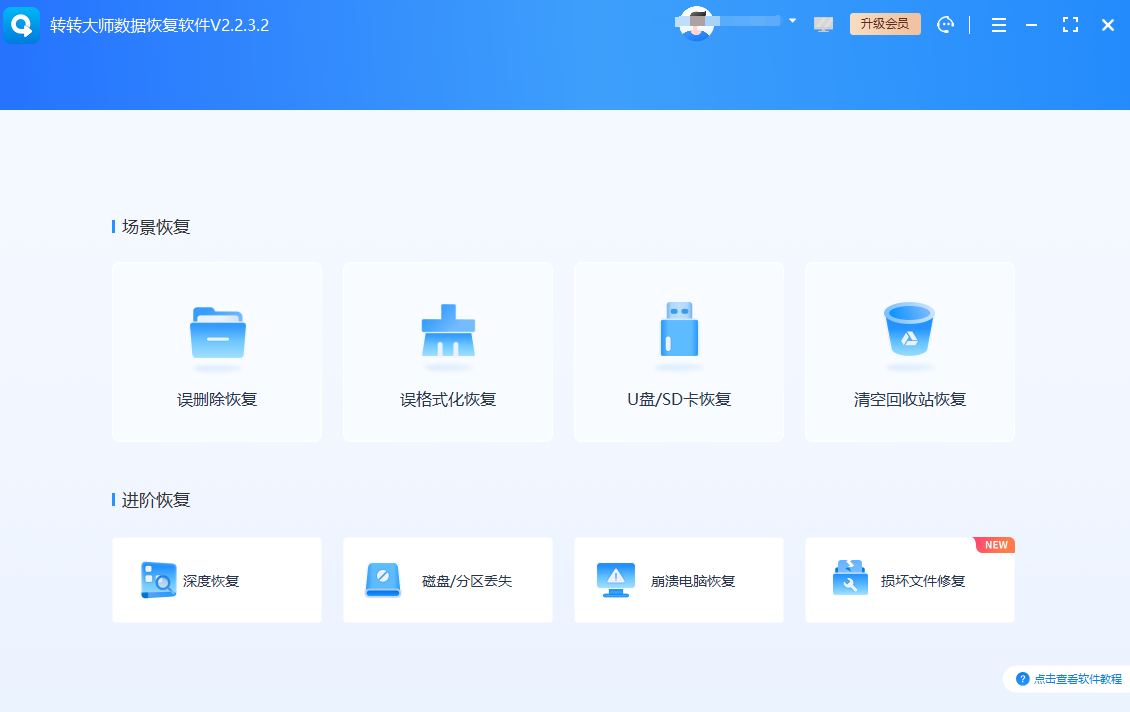为您推荐相关教程
更多视频 >在数字时代,硬盘作为主要的存储设备,承载着我们大量的数据。然而,由于各种原因,如意外删除、格式化、病毒感染、物理损坏等,硬盘中的数据可能会丢失。面对这种情况,用户不必过于担心,因为有多种方法可以帮助恢复硬盘中的数据。那么怎么把硬盘数据恢复正常呢?本文将详细介绍几种常见且有效的数据恢复方法。
一、首先判断数据丢失的原因
在尝试任何恢复操作之前,了解数据丢失的具体原因是非常重要的。不同的原因可能导致不同的恢复策略。例如:- 误删文件:通常可以通过简单的恢复步骤找回。
- 格式化:需要使用专门的数据恢复软件。
- 病毒感染:在恢复前应先清除病毒,防止再次感染。
- 物理损坏:可能需要专业的硬件修复或数据恢复服务。
二、尝试使用系统自带的恢复功能
对于Windows用户,可以利用“文件历史记录”功能或“系统还原点”来恢复数据。对于Mac用户,则可以使用“时间机器”备份服务。1、文件历史记录(Windows):打开“设置”>“更新与安全”>“备份”>“更多选项”。 - 选择“从当前备份中恢复文件”,然后按照提示操作。
2、时间机器(Mac):打开“时间机器”应用程序。导航到包含丢失文件的文件夹,选择相应的时间点,然后点击恢复。
三、使用第三方数据恢复软件
如果系统自带的功能无法解决问题,可以尝试使用第三方数据恢复软件。市场上有许多优秀的数据恢复工具,如Recuva、转转大师数据恢复软件等。下面以转转大师数据恢复软件操作为例。硬盘数据恢复步骤:
第一步:选择恢复模式
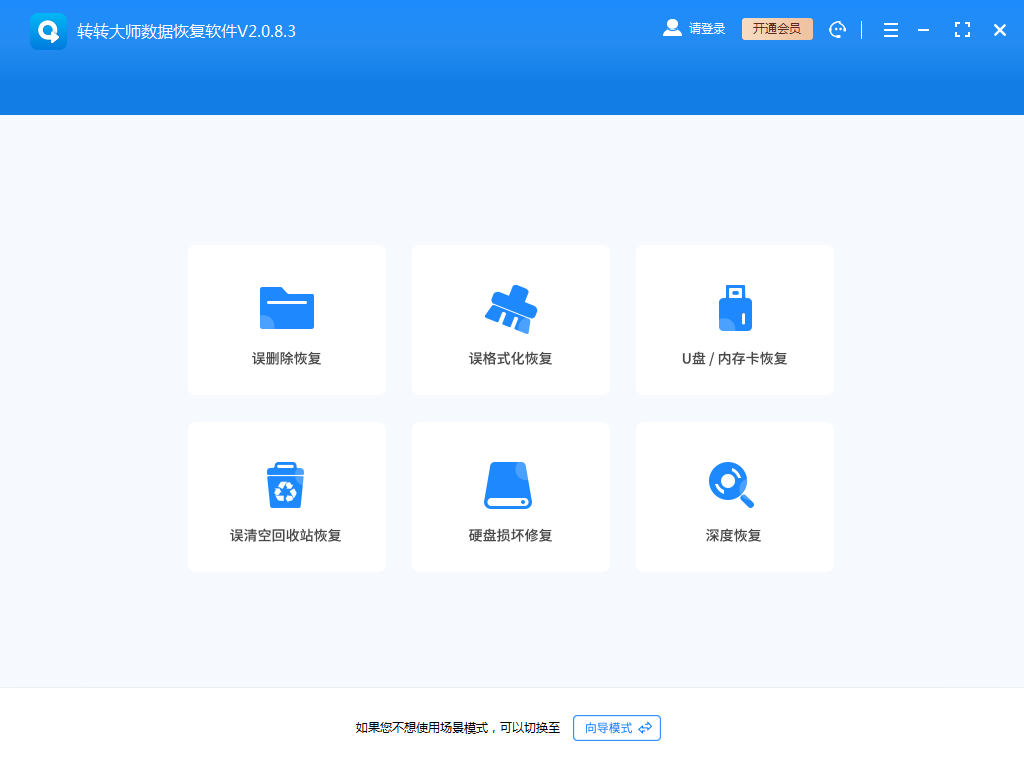
转转大师数据恢复软件有六种恢复模式,大家可以根据硬盘数据丢失的场景来选择相应的恢复模式,比如说,误删除导致的数据丢失,那么选择“误删除恢复”。
第二步:选择原数据储存位置
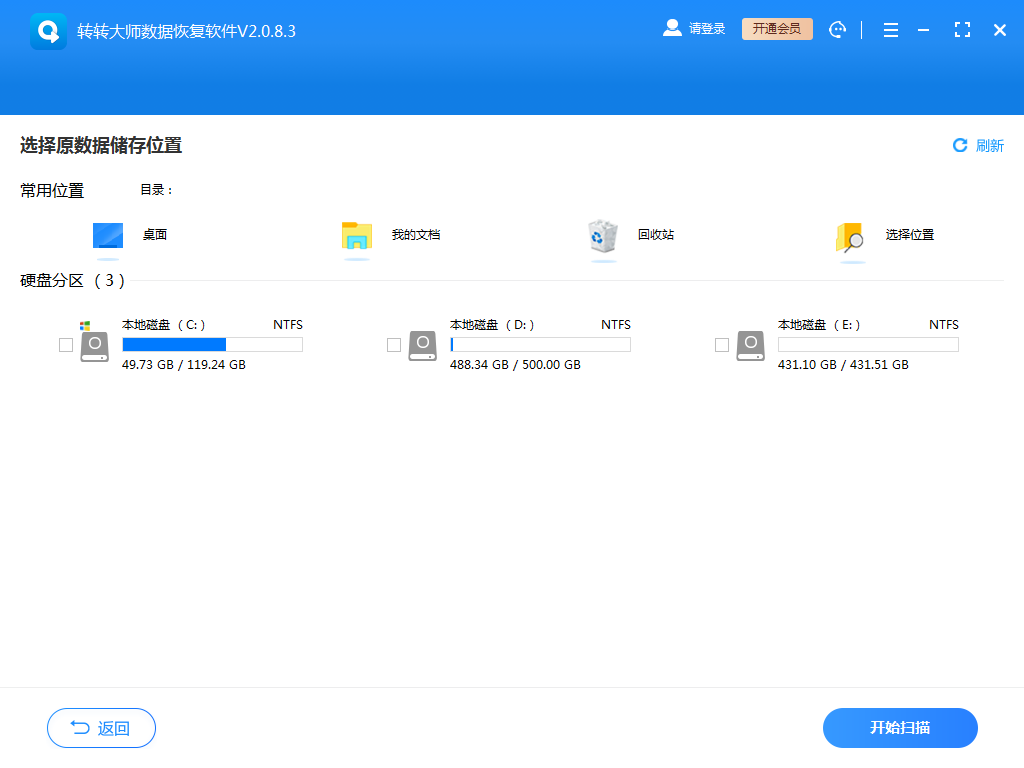
数据丢失前是处于那个磁盘就选择那个磁盘,然后点击开始扫描。
第三步:查找数据
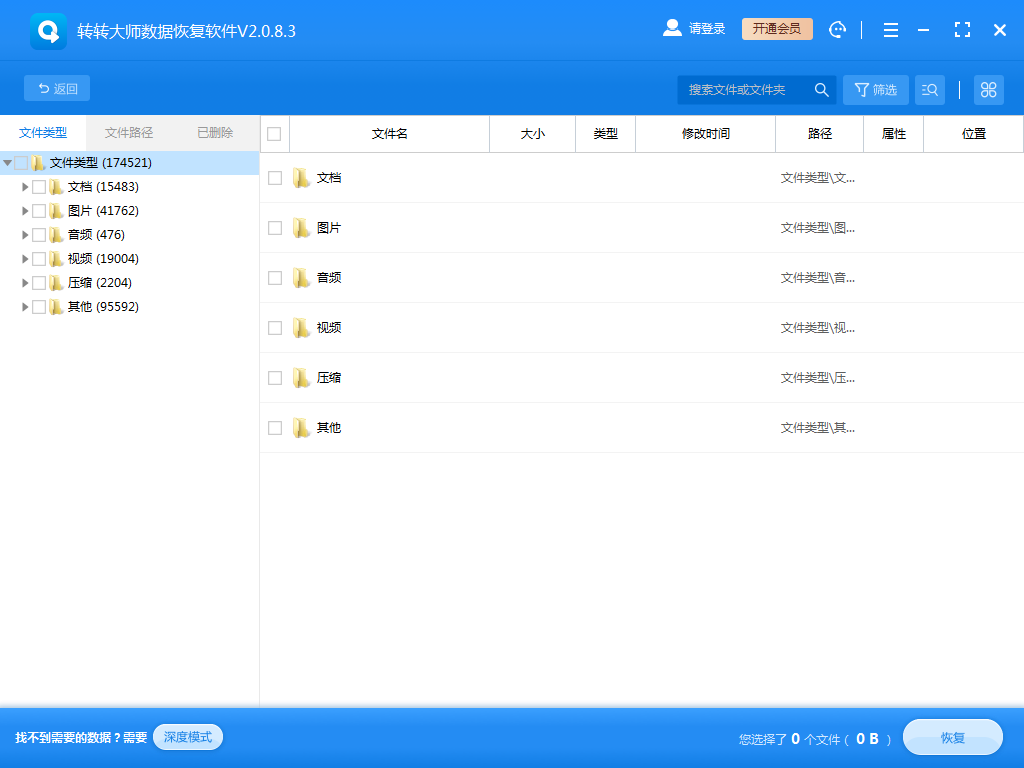
我们可以搜索误删数据的名称或者所在文件夹,也可以通过文件类型来筛选。
第四步:恢复文件
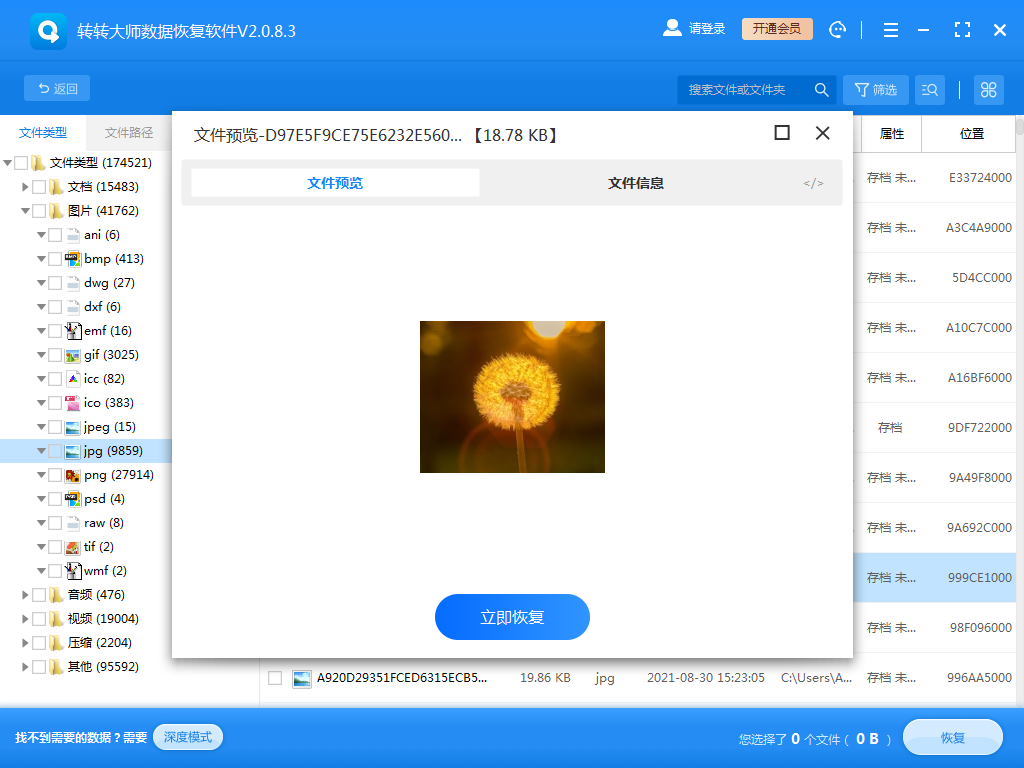
找到文件后可以预览一下,然后没问题就点击恢复,如果预览不了,那么有可能是数据已经损坏无法恢复了,所以大家恢复文件前最好是预览一下哦。
四、物理损坏的处理
如果硬盘出现物理损坏,如无法识别、发出异常声音等,普通用户很难自行修复。此时,建议采取以下措施:- 停止使用硬盘:避免进一步损坏。
- 备份重要数据:如果硬盘还能勉强读取,尽快备份重要数据。
- 寻求专业帮助:联系专业的数据恢复服务提供商,他们拥有专门的设备和技术,可以最大限度地恢复数据。
预防措施
为了减少数据丢失的风险,建议采取以下预防措施:- 定期备份:使用外部硬盘、云存储等方式定期备份重要数据。
- 使用防病毒软件:安装并更新防病毒软件,防止病毒感染。
- 谨慎操作:避免误删文件或格式化硬盘。
- 维护硬盘健康:定期检查硬盘的健康状况,及时发现并解决问题。


 技术电话:17306009113
技术电话:17306009113 工作时间:08:30-22:00
工作时间:08:30-22:00 常见问题>>
常见问题>> 转转大师数据恢复软件
转转大师数据恢复软件
 微软office中国区合作伙伴
微软office中国区合作伙伴
 微信
微信 微信
微信 QQ
QQ QQ
QQ QQ空间
QQ空间 QQ空间
QQ空间 微博
微博 微博
微博
 怎么把清理的文件恢复正常
怎么把清理的文件恢复正常
 免费下载
免费下载